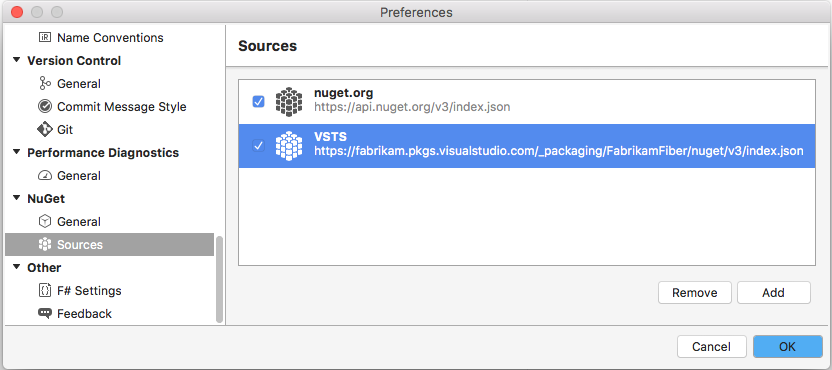Snabbstart: Kom igång med NuGet-paket i Azure Artifacts
Azure DevOps Services | Azure DevOps Server 2022 – Azure DevOps Server 2019
Med Azure Artifacts kan utvecklare publicera och ladda ned NuGet-paket från källor som feeds och offentliga register. Med Azure Artifacts kan du skapa feeds som antingen är:
- Privat, så att du kan dela paket med ditt team och specifika användare.
- Offentlig, så att du kan dela paket öppet med vem som helst på Internet.
I den här snabbstarten lär du dig att:
- Skapa en ny feed.
- Konfigurera projektet och anslut till feeden.
- Publicera NuGet-paket.
- Ladda ned paket från ditt flöde.
Förutsättningar
Skapa en Azure DevOps-organisation och ett projekt om du inte redan har gjort det.
Installera den senaste NuGet-versionen.
Skapa en feed
Logga in på din Azure DevOps-organisation och gå till projektet.
Välj Artefakter, och välj sedan Skapa feed.
Ange ett Namn för feeden, välj alternativet Synlighet som definierar vem som kan visa dina paket, kontrollera Ta med paket från vanliga offentliga källor om du vill inkludera paket från källor som nuget.org eller npmjs.comoch för Omfångavgör du om flödet ska begränsas till projektet eller hela organisationen.
Välj Skapa när du är klar.
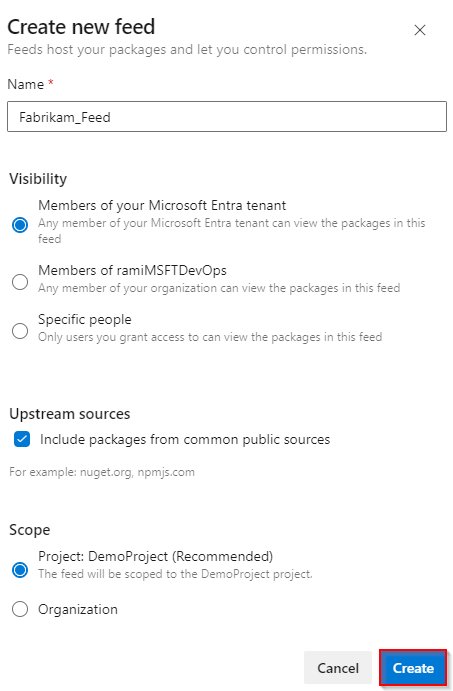
Logga in på Azure DevOps-servern och gå sedan till projektet.
Välj Artefakter, och välj sedan Skapa feed.
Ange ett Namn för feeden, välj alternativet Synlighet som definierar vem som kan visa dina paket, kontrollera Ta med paket från vanliga offentliga källor om du vill inkludera paket från källor som nuget.org eller npmjs.comoch för Omfångavgör du om flödet ska begränsas till projektet eller hela organisationen.
Välj Skapa när du är klar.
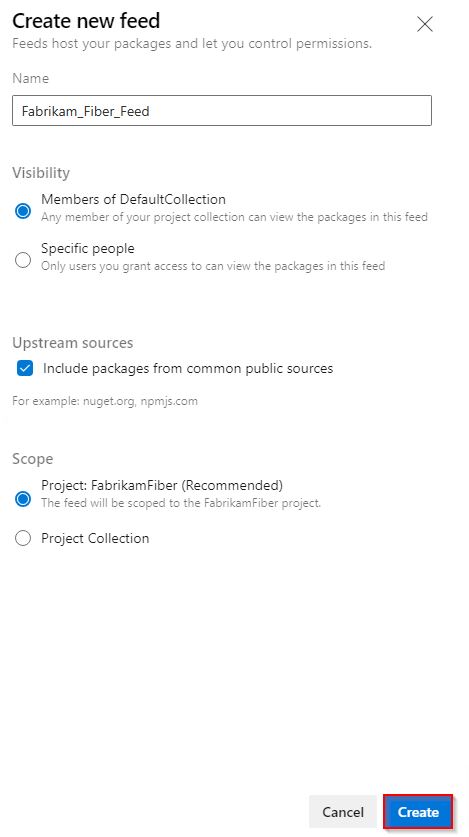
Välj Skapa när du är klar.
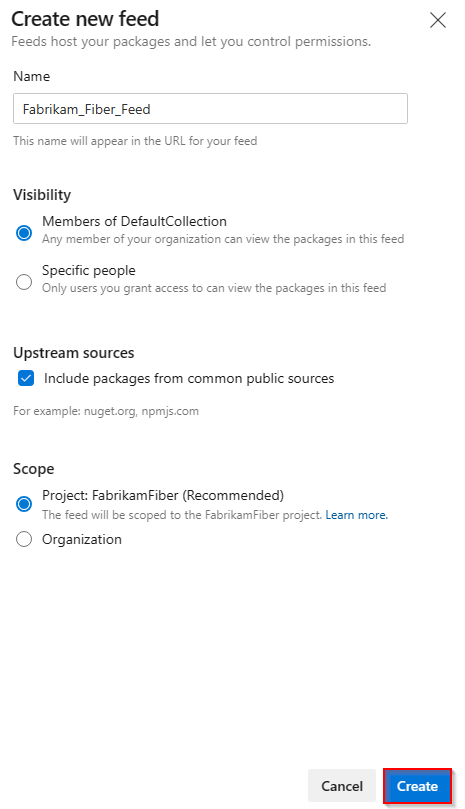
Logga in på Azure DevOps-servern och gå sedan till projektet.
Välj Artefakter och välj sedan Ny feed.
Som Namn anger du ett beskrivande namn för feeden.
För Synlighet väljer du ett alternativ för att ange vem som kan visa paket i flödet.
Om du vill inkludera paket från offentliga källor väljer du alternativet Använd paket från offentliga källor via den här feeden .
Välj Skapa när du är klar.
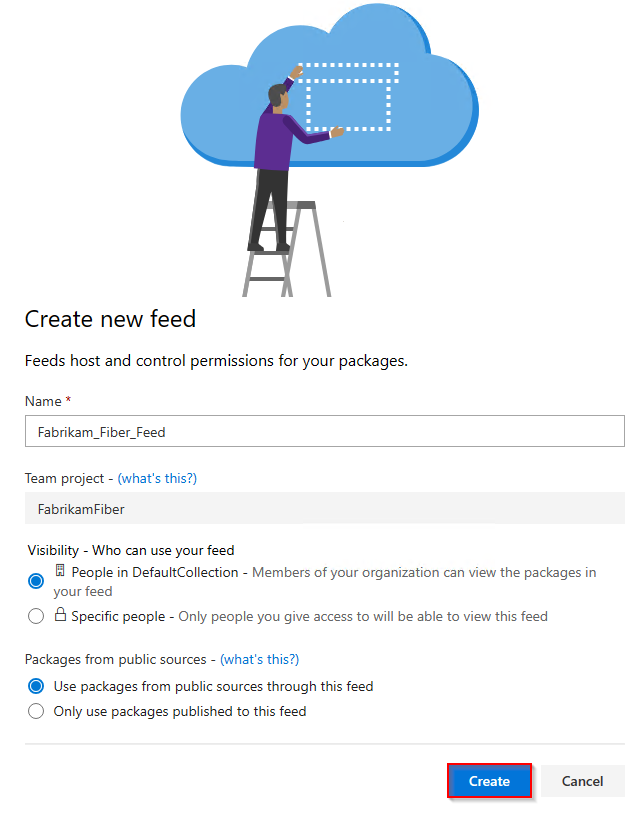
Anmärkning
Som standard har nyligen skapade feeds projektets build service-värde inställt på Feed och Upstream Reader (Kollaboratör).
Anslut till en feed
Logga in på din Azure DevOps-organisation och gå sedan till projektet.
Välj Artefakter och välj sedan din feed från den nedrullningsbara menyn.
Välj Anslut till feed och därefter NuGet.exe i det vänstra fönstret. Om det här är första gången du använder Azure Artifacts med Nuget.exe kontrollerar du att du har installerat alla förutsättningar.
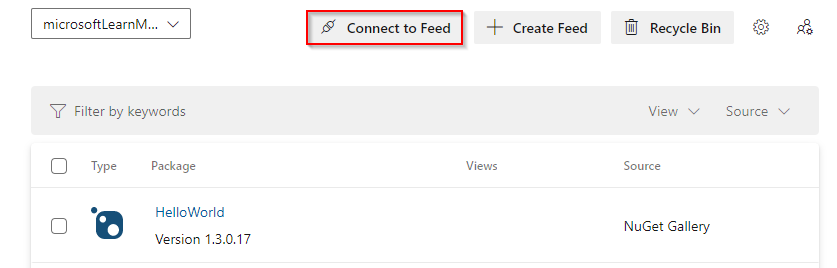
Följ anvisningarna i avsnittet Projektkonfiguration för att konfigurera filen nuget.config och autentisera med Azure Artifacts.
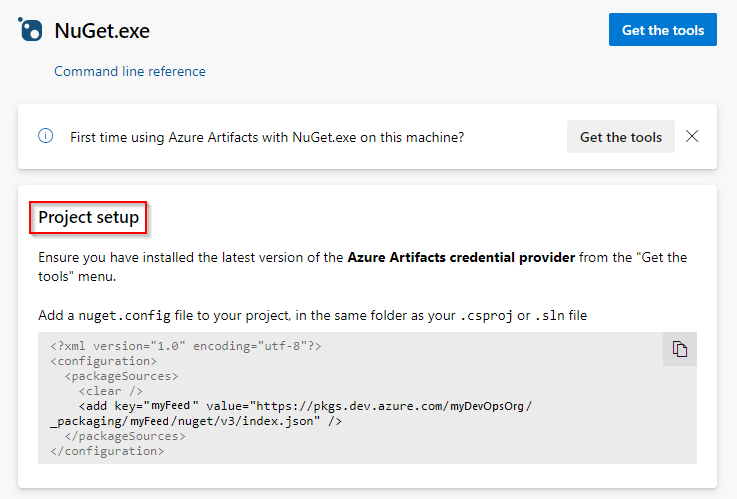
Logga in på Azure DevOps-servern och gå sedan till projektet.
Välj Artefakter och välj sedan din feed från den nedrullningsbara menyn.
Välj Anslut till feed och sedan välj NuGet.exe på den vänstra panelen.
Följ anvisningarna i avsnittet Project setup (Projektkonfiguration) för att ansluta till feeden.
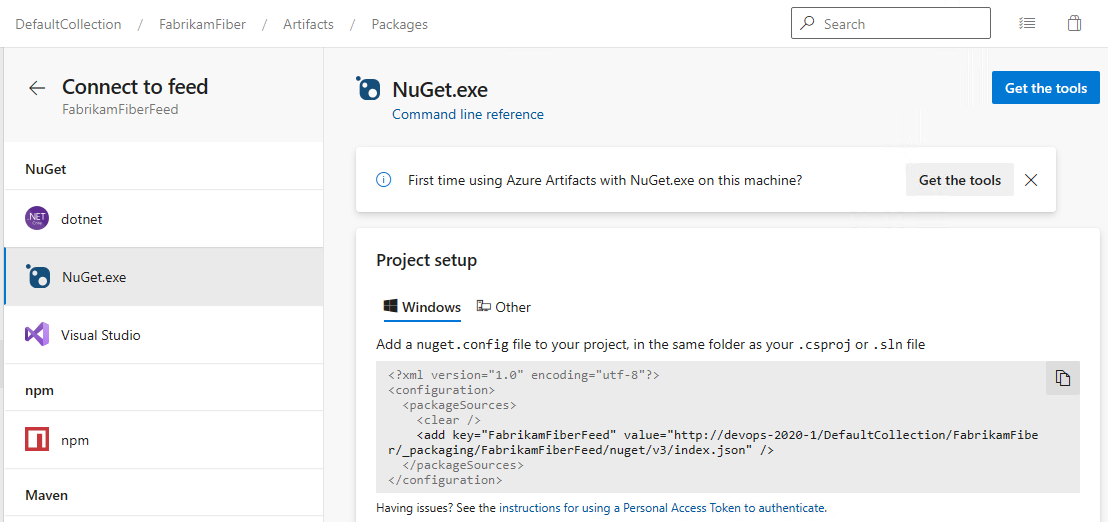
Logga in på Azure DevOps-servern och gå sedan till projektet.
Välj Artefakter och välj sedan din feed från den nedrullningsbara menyn.
Välj Anslut till feed, och välj sedan NuGet i den vänstra rutan.
Följ anvisningarna för att lägga till paketkällans URL i nuget.config.
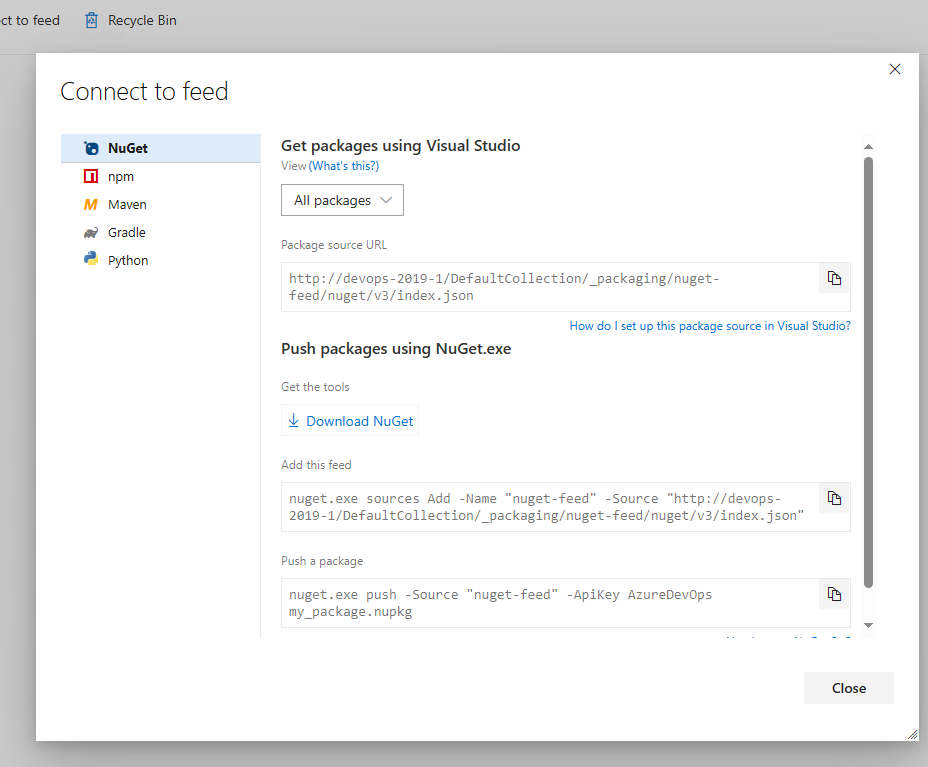
Ladda ned paket
1. Hämta paketkällans URL
Logga in på Din Azure DevOps-server och navigera sedan till projektet.
Välj Artefakter, välj din feed på den nedrullningsbara menyn och välj sedan Anslut till feed.
Välj NuGet- i det vänstra navigeringsfönstret och kopiera sedan url:en för -paketkällan.
Logga in på din Azure DevOps-organisation och navigera sedan till projektet.
Välj Artefakter, välj din feed på den nedrullningsbara menyn och välj sedan Anslut till feed.
Välj Visual Studio i det vänstra navigeringsfönstret och kopiera sedan url:en för Source.
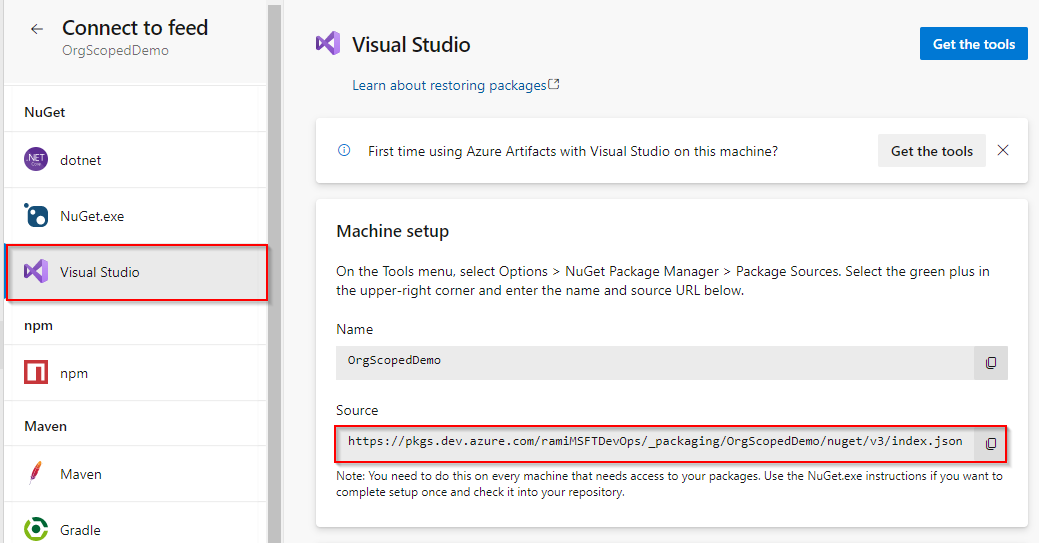
2. Konfigurera Visual Studio
I Visual Studio väljer du Verktygsalternativ>.
Expandera avsnittet NuGet Package Manager och välj sedan Paketkällor.
Ange feedens namnvärde och käll-URL och välj sedan det gröna plustecknet (+) för att lägga till en källa.
Om du har aktiverat överordnade källor i feeden avmarkerar du kryssrutan nuget.org .
Välj OK när du är klar.
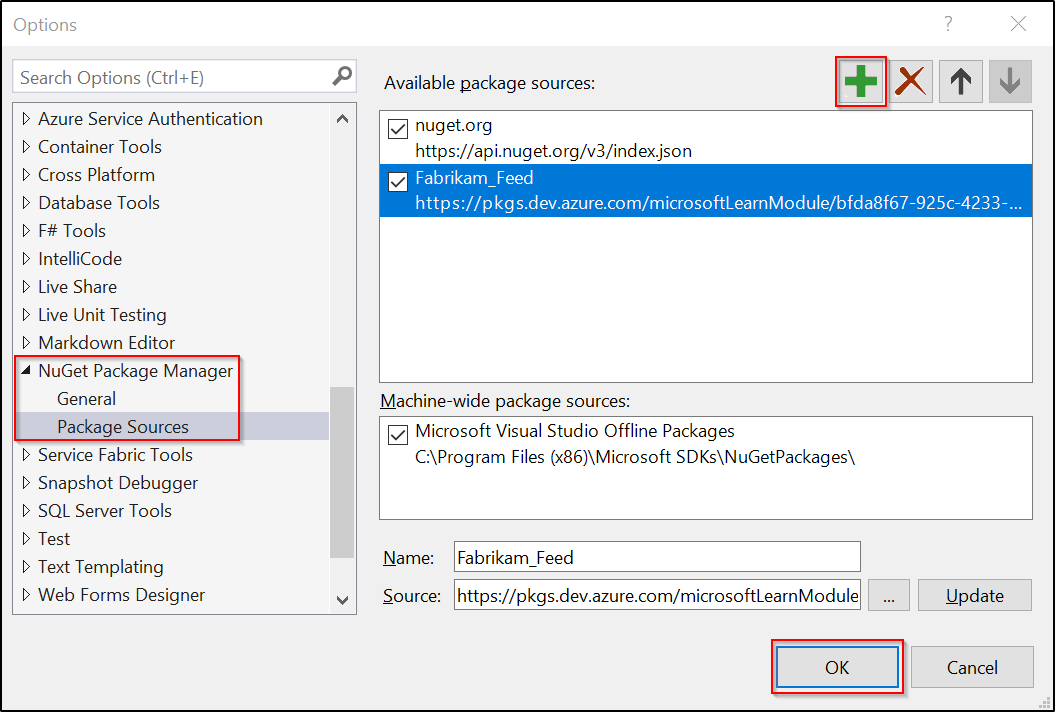
3. Ladda ned paket
Högerklicka på projektet i Visual Studio och välj sedan Hantera NuGet-paket.
Välj Bläddra och välj sedan din feed i listrutan Paketkälla .

Använd sökfältet för att söka efter paket från feeden.
Kommentar
Det går inte att använda NuGet Package Explorer för att söka efter paket i överordnade källor.
Publicera paket
Om du vill publicera paketet i feeden kör du följande kommando. Du kan ange valfri sträng för ApiKey argumentet.
nuget.exe push -Source <SOURCE_NAME> -ApiKey key <PACKAGE_PATH>
Exempel:
Projektbaserat flöde
nuget.exe push -Source https://pkgs.dev.azure.com/myOrganization/MyProject/_packaging/MyFeed/nuget/v3/index.json -ApiKey AZ release/myDemoPackage.1.0.0.nupkgFlöde med organisationsomfattning:
nuget.exe push -Source https://pkgs.dev.azure.com/myOrganization/_packaging/myFeed/nuget/v3/index.json -ApiKey AZ release/myDemoPackage.1.0.0.nupkg
Anteckning
ApiKey Krävs, men du kan använda valfritt godtyckligt värde när du publicerar till Azure Artifacts-feeds.